
목차
아이폰에서의 잃어버린 데이터 복구


아이폰 사용자라면 한번쯤 실수로 소중한 사진이나 메시지를 삭제해 본 경험이 있을 것입니다. 특히, 사진을 정리하다가 불필요한 항목을 클릭하여 삭제 버튼을 누르는 것은 생각보다 쉽게 발생하는 일입니다. 이렇게 유실된 데이터는 복구가 불가능하다고 생각할 수 있지만, 아이폰의 유용한 기능인 '최근 삭제된 항목' 덕분에 데이터 복구가 가능하다는 것을 아는 것이 중요합니다. 이번 포스팅에서는 아이폰의 휴지통 기능을 활용한 데이터 복구 방법에 대해 자세히 알아보도록 하겠습니다.
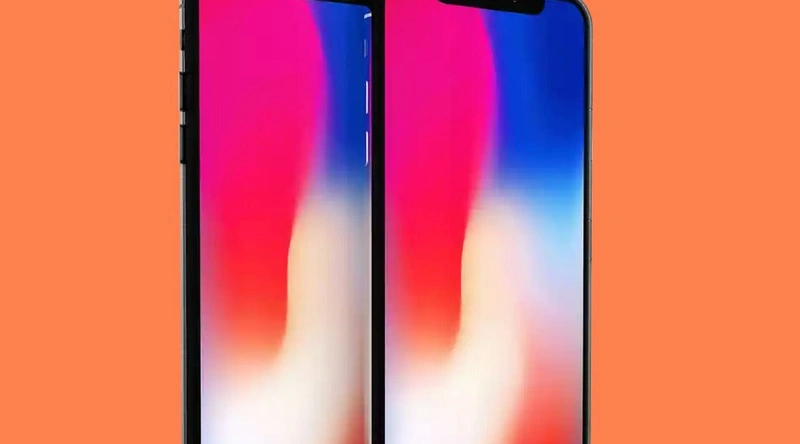


아이폰에서 '휴지통'이라고 표현되는 부분은 사실 '최근 삭제된 항목'으로 불리며, 삭제된 데이터가 일정 기간 동안 보관되는 안전장치의 역할을 합니다. 이 기능을 통해 삭제된 사진이나 메시지를 쉽게 확인하고 다시 복구할 수 있습니다. 특히, 삭제된 데이터가 30일 이내라면 누구나 간단한 절차를 통해 원본 화질 그대로 복원할 수 있습니다. 그럼 이제부터 아이폰 휴지통의 활용 방법을 단계별로 살펴보겠습니다.
1. 아이폰 사진 복구하기


아이폰에서 가장 많이 사용하는 데이터 유형 중 하나는 바로 사진입니다. 사진 앱을 열고 아래로 스크롤하면 '기타' 카테고리에서 '최근 삭제된 항목'을 찾을 수 있습니다. 이곳에서는 최근 30일 이내에 삭제된 모든 사진과 동영상이 정리되어 있습니다. 복원하고 싶은 사진이나 동영상을 선택 후, 우측 상단의 '복구' 버튼을 클릭하면 간단하게 복원이 완료됩니다.
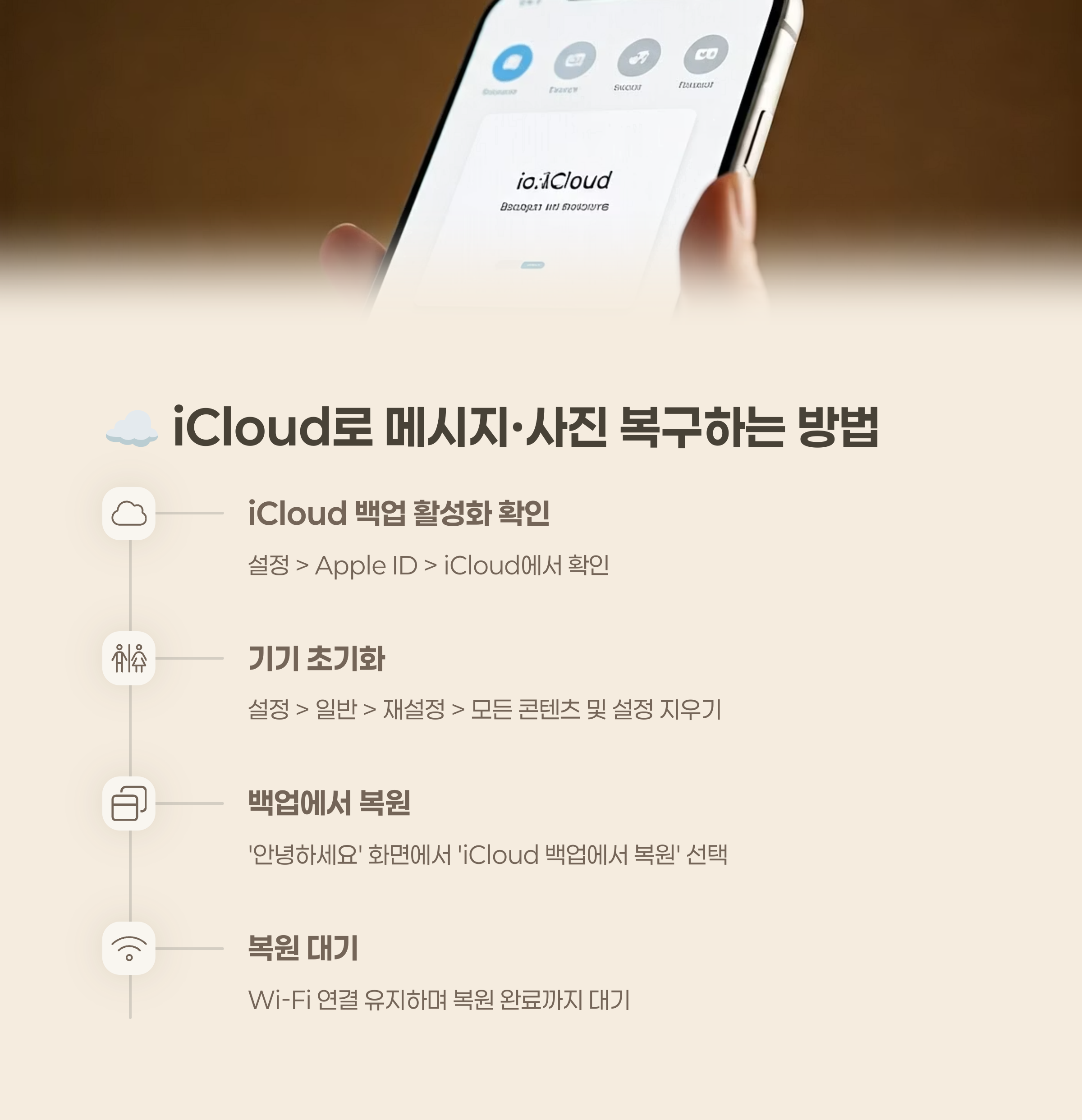

- 사진 앱을 열고 '앨범'으로 이동
- 가장 하단의 '최근 삭제된 항목' 선택
이 기능은 실수로 삭제한 사진을 빠르게 복구할 수 있는 유용한 방법으로, 특히 중요한 순간을 담은 사진이 삭제됐을 때 큰 도움이 됩니다. 하지만, 주의해야 할 점은 삭제된 사진은 30일 후에 완전히 소멸된다는 점입니다. 따라서 삭제 직후 빠르게 복구하는 것이 중요합니다.
- 삭제 후 30일 이내에 복구 가능
- 사진의 원본 화질 그대로 복원됨
2. 아이폰 메시지 복구하기
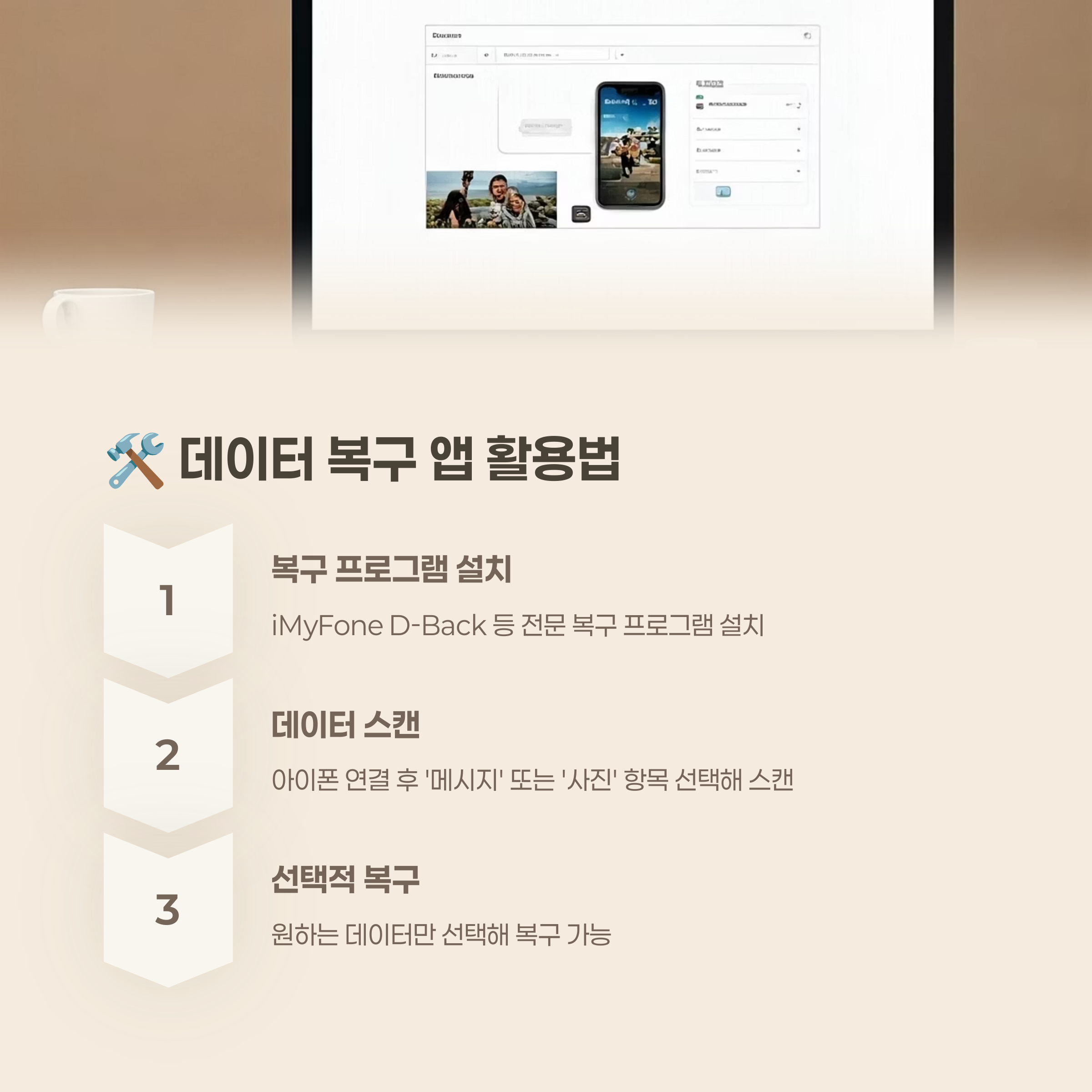

메시지 앱에서도 비슷한 기능이 제공됩니다. 삭제된 메시지는 '최근 삭제된 항목'에서 확인할 수 있으며, 접근 방법은 사진과 동일합니다. 메시지 앱을 열고 좌측 상단의 '편집' 버튼을 클릭하면 삭제된 메시지를 찾을 수 있는 옵션이 나타납니다. 여기서 복원하고픈 메시지를 선택한 후, 복구 버튼을 클릭하면 이전 상태로 되돌릴 수 있습니다.
- 메시지 앱 열기 후 '편집' 클릭
- 복구하고 싶은 메시지 선택 후 복구 버튼 클릭
이 방식은 특히 중요한 대화를 실수로 삭제했을 때 유용합니다. 삭제된 메시지는 30일 이내에만 복구할 수 있으니, 삭제 후 가급적 빠르게 복구를 진행하는 것이 좋습니다. 메시지 복구는 한눈에 쉽게 확인할 수 있어 사용자에게 큰 편리함을 제공합니다.
- 편집 없이도 최근 삭제된 항목 접근 가능
- 복구 과정이 간단하고 빠름
3. 아이폰 파일 복구하기


아이폰에서 파일 복구 방법은 조금 다르게 진행됩니다. 파일 앱에서 삭제된 파일은 '최근 삭제된 항목'에서 확인할 수 있으며, 이곳은 기기에 저장된 모든 데이터가 포함되어 있습니다. 특히, PDF와 같은 문서 파일을 자주 사용하는 사용자에게 유용합니다. 최근 삭제된 항목으로 넘어가면 삭제된 파일 목록을 확인할 수 있습니다.
- 파일 앱 열기 후 '둘러보기' 선택
- '최근 삭제된 항목'으로 이동
파일의 경우 삭제된 데이터가 언제까지 보관되는지에 대한 기한이 없기 때문에, 필요할 경우 언제든지 수동으로 삭제할 수 있습니다. 데이터 보관 정책상 민감한 정보가 포함된 파일은 주의 깊게 관리해야 합니다. 삭제 후 복구가 필요할 경우 이 방법을 통해 소중한 파일을 안전하게 되찾을 수 있습니다.
- 파일 삭제 후 기한 없이 복구 가능
- 중요 문서의 경우 수동 삭제 필요
4. 아이폰에서 데이터 보호하기
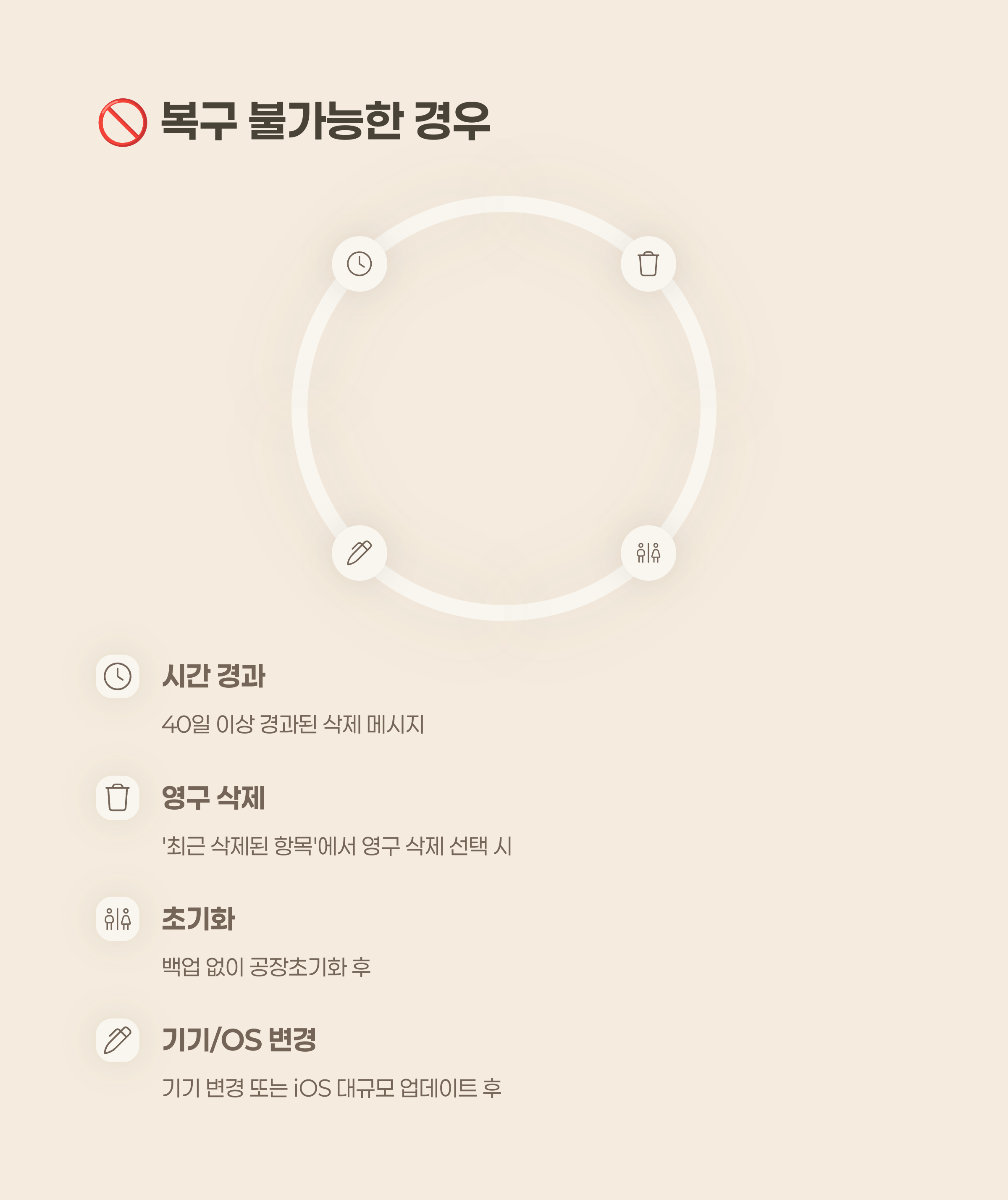

아이폰에서 데이터를 보호하기 위해서는 정기적인 백업이 필요합니다. 아이클라우드 또는 컴퓨터에 데이터를 백업하면 삭제된 데이터 복구가 필요할 때 큰 도움이 됩니다. 특히, 중요한 사진이나 문서의 경우 주기적으로 백업하여 예기치 못한 손실에 대비하는 것이 좋습니다. 아이클라우드 설정에서 자동 백업을 활성화하면, 매일 자동으로 데이터를 백업할 수 있습니다.

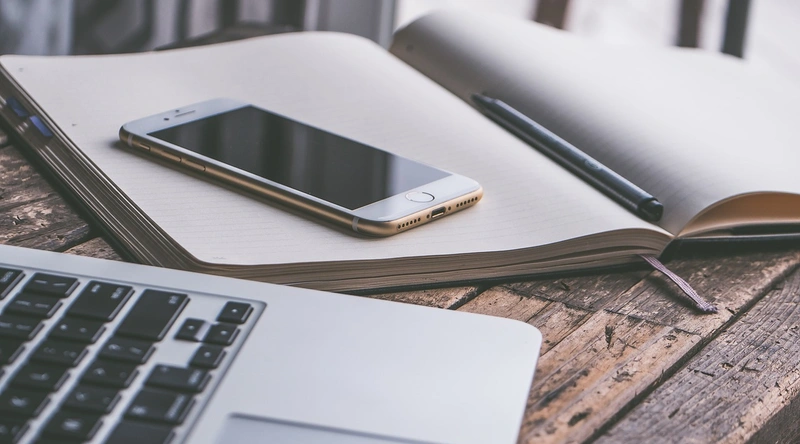

- 아이클라우드 설정에서 자동 백업 활성화
- 중요 데이터는 외부 저장소에 추가 백업
백업을 통해 갑작스러운 데이터 손실에 대비할 수 있으며, 데이터를 안전하게 보호할 수 있습니다. 정기적인 데이터 백업을 통해 소중한 순간을 오래도록 간직할 수 있습니다.
- 정기적인 백업은 필수
- 외부 저장소 활용으로 추가 안전성 확보
5. 아이폰 휴지통 기능 활용 방법
아이폰의 '최근 삭제된 항목'은 단순히 휴지통 개념만이 아니라, 특정 파일을 안전하게 관리할 수 있는 기능입니다. 삭제된 데이터를 쉽게 확인할 수 있을 뿐만 아니라, 사용자가 실수로 삭제한 데이터를 쉽게 복구할 수 있습니다. 이를 활용하면 데이터 복구 과정에서 스트레스를 줄일 수 있습니다. 특히, 사진, 메시지, 파일 모두 이 기능을 통해 빠르게 복구할 수 있어 매우 유용합니다.
- 사진, 메시지, 파일에서 모두 활용 가능
- 빠른 복구로 재사용 가능
사용자가 실수로 삭제한 데이터는 언제든지 복구할 수 있는 기회를 제공합니다. 이러한 기능을 잘 활용하면 데이터 관리에 있어 큰 도움이 될 것입니다. 따라서 아이폰 사용자라면 이 기능을 적극적으로 활용해 보시기를 권장합니다.
- 휴지통 기능을 통해 실수 최소화
- 데이터 관리에 대한 자신감 향상
6. 데이터 복구 시 주의사항
데이터 복구를 진행할 때는 몇 가지 주의사항이 필요합니다. 우선, 삭제된 데이터의 유효기간이 있다는 점을 기억해야 합니다. 사진과 메시지는 30일 이내에 복구할 수 있지만, 파일은 삭제 후 기한이 없다는 점을 염두에 두어야 합니다. 따라서 데이터를 복구할 필요가 있을 때는 신속하게 진행하는 것이 중요합니다.
- 삭제 후 30일 이내 복구 필요
- 파일은 유효기간 없이 수동 관리 필요
두 번째로, 데이터 복구 후에는 반드시 원본 자료를 안전하게 백업해 두는 것이 좋습니다. 삭제된 데이터를 복구한 후에도 그대로 두면 다시 실수로 삭제할 수 있는 위험이 있기 때문입니다. 따라서 복구 후에는 즉시 백업을 진행하여 안전성을 높이는 것이 좋습니다.
- 복구 후 원본 자료 반드시 백업
- 안전한 데이터 관리 습관 형성 필요
7. FAQ 섹션
1. 삭제된 사진은 언제까지 복구할 수 있나요?
삭제된 사진은 30일 이내에 복구할 수 있습니다. 30일이 지나면 완전히 삭제되어 복구가 불가능합니다.
2. 메시지를 복구하려면 어떻게 해야 하나요?
메시지 앱을 열고 편집 버튼을 클릭한 후, 최근 삭제된 메시지를 선택하여 복구하면 됩니다. 이 역시 30일 이내에만 가능합니다.
3. 파일 삭제 후 복구 기한은 어떻게 되나요?
파일의 경우 삭제 후 기한이 없지만, 필요할 경우 수동으로 삭제해야 합니다. 최근 삭제된 항목에서 확인하고 복구할 수 있습니다.
4. 아이클라우드 백업은 어떻게 설정하나요?
아이클라우드 설정에서 자동 백업 옵션을 활성화하면 됩니다. 데이터가 자동으로 백업되어 안전하게 저장됩니다.
아이폰 휴지통의 중요성
아이폰의 '최근 삭제된 항목' 기능은 실수로 삭제된 데이터를 복구할 수 있는 중요한 역할을 합니다. 사진, 메시지, 파일 등 다양한 데이터를 간단한 절차를 통해 복원할 수 있으며, 이로 인해 데이터 관리에 대한 불안감을 덜 수 있습니다. 데이터 복구 후에는 반드시 백업을 통해 안전성을 높이는 것이 좋습니다.
아이폰 사용자라면 이 기능을 잘 활용하여 실수로 삭제한 데이터를 빠르게 복구하고, 소중한 순간을 오랫동안 간직할 수 있는 환경을 만들어 가시기를 바랍니다. 데이터 관리에 대한 자신감을 갖고, 더 나은 사용 경험을 이어나가세요.